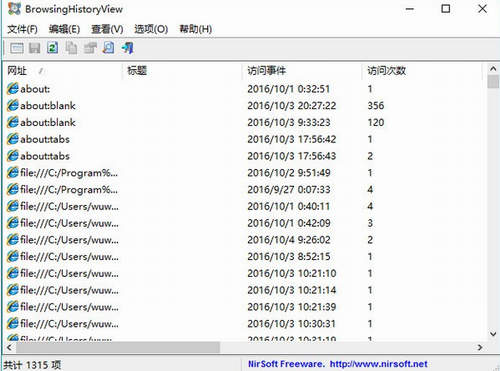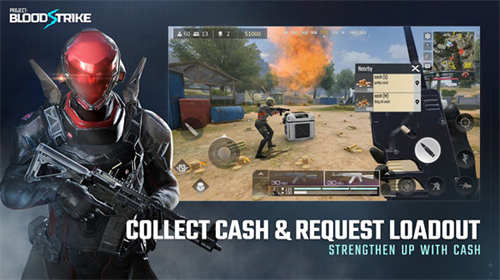CAD迷你画图软件免费版下载(附使用教程)V2019R9
CAD迷你画图是一款小巧简洁易用的的cad画图软件它是目前cad画图当中最简单的作图工具,它支持多窗口、极速浏览DWG图纸。知识兔支持pd文件打印、图形打印、尺寸测量、尺寸标注以及cad云字体自动下载,此外它还配套相关的cad迷你画图教程,不仅如此它还兼容autocad以及r14所有版本格式,如果知识兔有兴趣的朋友欢迎来知识兔下载CAD迷你画图。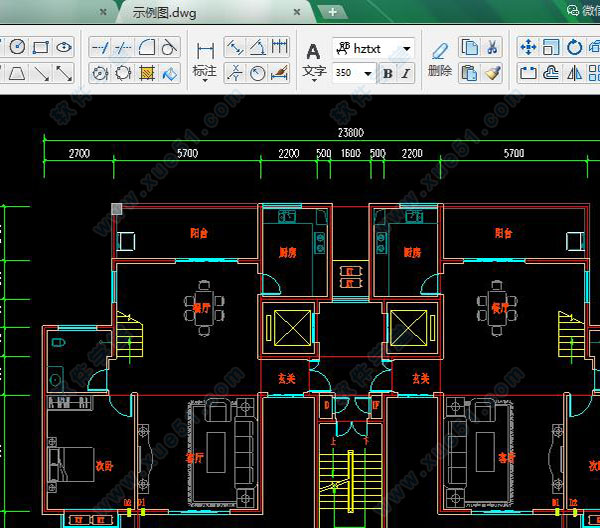
功能介绍
1、拥有dwg文件选择性打印
2、拥有简明的dwg格式传pdf文件、
3、简明CAD画图工具
4、快速浏览DWG图纸功能
功能特色
1、支持多窗口、极速浏览dwg图纸
2、支持转PD文件、图形打印、尺寸标注和CAD云字体自动下载
3、支持并兼容AutoCAD从R14到2012所有版本的文件格式。
4、支持按尺寸精确绘图,图形的组合、分解,复制粘贴;转存为图片、插入图片
5、支持快捷键、云线标注、网络传图协同。
6、支持CAD批量转换
常用快捷键
ALT+F11
显示 Visual Basic 编辑器
ALT+F8
显示“宏”对话框
CTRL+0
切换“全屏显示”
CTRL+1
切换“特性”选项板
CTRL+2
切换设计中心
CTRL+3
切换“工具选项板”窗口
CTRL+4
切换“图纸集管理器”
CTRL+6
切换“数据库连接管理器”
CTRL+7
切换“标记集管理器”
CTRL+8
切换“快速计算器”计算器选项板
CTRL+9
切换命令窗口
CTRL+A
选择图形中的对象
CTRL+SHITF+A
切换组
CTRL+B
切换捕捉
CTRL+C
将对象复制到剪贴板
CTRL+SHIFT+C
使用基点将对象复制到剪贴板
CTRL+D
切换“动态 UCS”
CTRL+E
在等轴测平面之间循环
CTRL+F
切换执行对象捕捉
CTRL+G
切换栅格
CTRL+H
切换 PICKSTYLE
CTRL+I
切换 COORDS
CTRL+J
重复上一个命令
CTRL+L
切换正交模式
CTRL+M
重复上一个命令
CTRL+N
创建新图形
CTRL+O
打开现有图形
CTRL+P
打印当前图形
CTRL+R
在布局视口之间循环
CTRL+S
保存当前图形
CTRL+SHIFT+S
弹出“另存为”对话框
CTRL+T
切换数字化仪模式
CTRL+V
粘贴剪贴板中的数据
CTRL+SHIFT+V
将剪贴板中的数据粘贴为块
CTRL+X
将对象剪切到剪贴板
CTRL+Y
取消前面的“放弃”动作
CTRL+Z
撤消上一个操作
CTRL+[
取消当前命令
CTRL+\
取消当前命令
使用方法
1、首先你在知识兔下载软件安装后接着启动CAD迷你画图之后知识兔点击【新建图纸】可以新建一个CAD图纸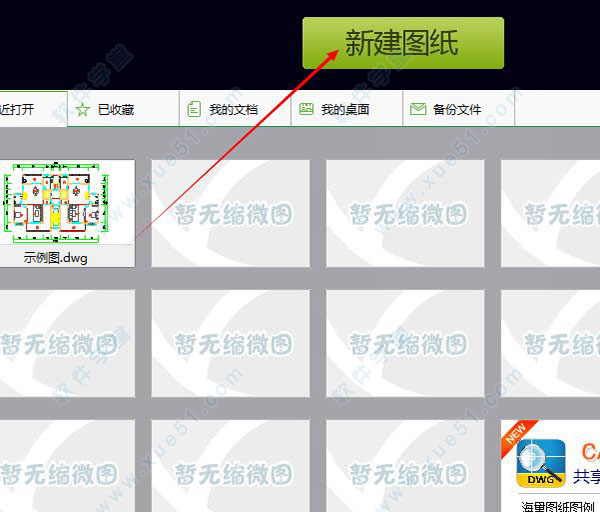
2、知识兔点击【图库】自己添加定制接着勾选要定制的图纸类型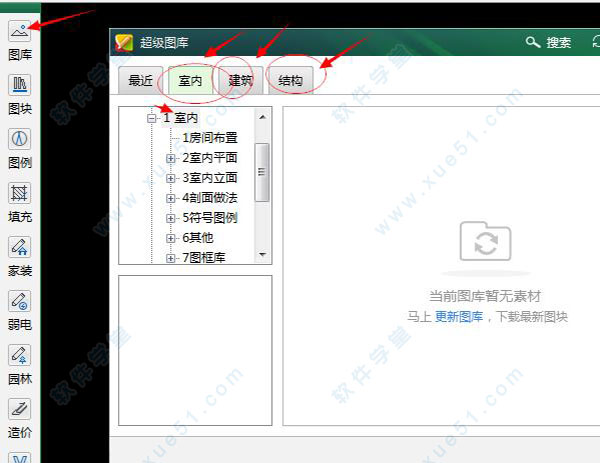
3、之后再勾选你所需要画图的图像最后在【确定】就行了
4、当你勾选选定确定之后再知识兔点击【后台更新】之后你只需要耐心等待它帮你整理你所需要画图的模型就可以了。
5、当出现模型之后你只需要知识兔点击你所需要的图就可以了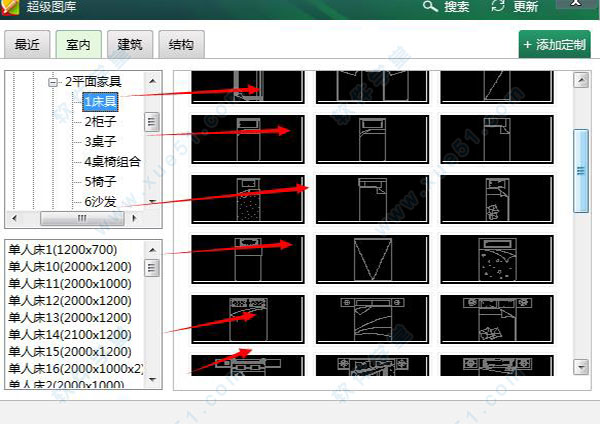
6、之后选中你所需要的图然后知识兔就可以开始画图、设置参数了。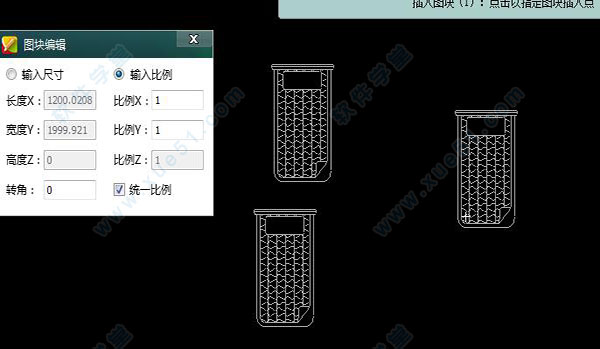
常见问题
1、为什么安装后老是提示出错,为什么打开图纸总是会黑屏闪动?
答:显卡可能没有正确装载,还有就是要更新显卡驱动,知识兔解决办法就是,首先你:选择开始→设置→控制面板→显示。在弹出的对话框中选择属性→设置→高级→性能。调低图形硬件加速等级。
然后知识兔在默认情况下,把它调到基本加速,也就是从左数第二格,之后调整完成后重新启动计算机,使新的设置生效。
2、不是会员怎么用?
首先将图纸的打开方式设置为cad迷你看图软件,接着知识兔点击鼠标右键“图纸文件”选“打开方式”接着“更多应用”选“选择其他应用”浏览cad迷你看图软件存放目录然后知识兔再选“DWGView.exe”接着你再同时选勾“始终使用此应用打开”确认即可。
3、怎么用画三维立体?
答:首先你打开软件试试左下方的坐标看看是否能拖动他,其次不能拖动试着输入坐标,比如line 然后知识兔100,100,100这样的三维坐标输入几个要么调下视角或许有用。>
下载仅供下载体验和测试学习,不得商用和正当使用。